ps怎样用蒙版抠图
1、打开Adobe PhotoShop CS5软件。如图

2、菜单→文件,导入两张图片。如图


3、新建模版,480*800像素,确定。如图

4、把图片用移动工具,拖动到新建的图层上,调整位置。如图

5、在图层1上给图片加上蒙版。如图
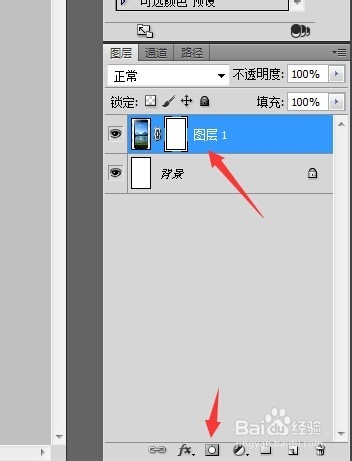
6、然后再用移动工具放进第二张图片,为图层2。如图

7、在图层上,移动图层2,拖到图层1下面。如图

8、选中图层1,用橡皮刷工具,在图层图片上涂掉不要的分部。如图

9、也可以使用多边形套索工具,来选中,不要的部分。如图

10、按DELETE键,删除,按CTRL+D,取消选择。如图

11、完美的抠图效果图出来了,然后保存出来.jpg格式。如图
